19 praktische vscode-Entwicklungs-Plug-ins zum Teilen
Wenn ein Arbeiter seine Arbeit gut machen will, muss er zuerst seine Werkzeuge schärfen. In diesem Artikel werden 19 vscode-Plugins, die ich in der Entwicklung verwende, zusammengefasst und mit Ihnen geteilt. Ich hoffe, dass er für alle hilfreich ist!

1: Chinesisch (vereinfachtes) Sprachpaket Chinesisches Sprach-Plug-in
Chinesisches (vereinfachtes) Sprachpaket für VS-Code
Dieses chinesische (vereinfachte) Sprachpaket bietet eine lokalisierte Schnittstelle für VS-Code. [Empfohlenes Lernen: „Vscode-Einführungs-Tutorial“]
Für Leute wie mich, die durchschnittliches Englisch sprechen, ist dieses Plug-in sehr benutzerfreundlich.
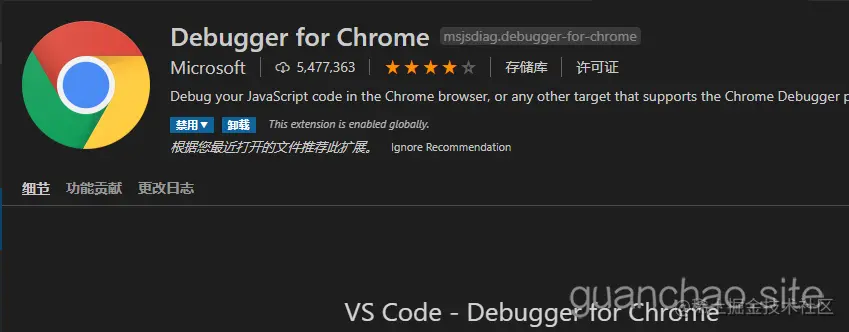
2: Code Runner Code Runner
Führen Sie Codeschnipsel oder Codedateien in mehreren Sprachen aus: C, C++, Java, JavaScript, PHP, Python, Perl, Perl 6, Ruby, Go, Lua, Groovy, PowerShell, BAT/CMD, BASH/SH, F#-Skript, F# (.NET Core), C#-Skript, C# (.NET Core), VBScript, TypeScript, CoffeeScript, Scala, Swift, Julia, Crystal, OCaml Script, R, AppleScript , Elixir, Visual Basic .NET, Clojure, Haxe, Objective-C, Rust, Racket, Scheme, AutoHotkey, AutoIt, Kotlin, Dart, Free Pascal, Haskell, Nim, D, Lisp, Kit, V, SCSS, Sass, CUDA und benutzerdefinierte Befehle
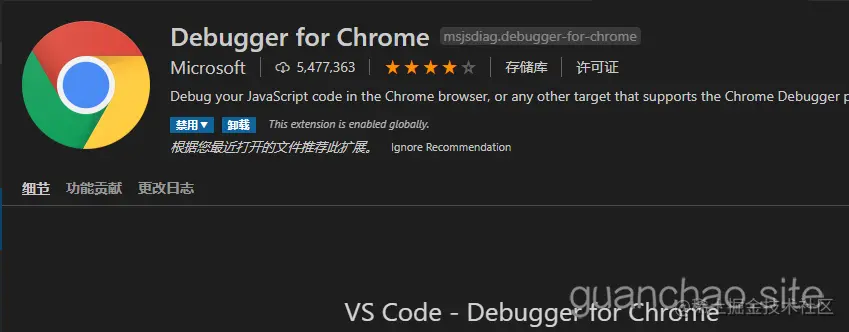
Dieses Zeug nützt mir bisher nicht viel.
3: Debugger für Chrome VScode – Chrome Debugger
VS-Code-Erweiterung zum Debuggen von JavaScript-Code in Google Chrome oder anderen Zielen, die das Chrome DevTools-Protokoll unterstützen.
Mit anderen Worten, diese Sache kann unterbrochen werden. Nach der Installation von PHP Debug können Sie PHP debuggen.
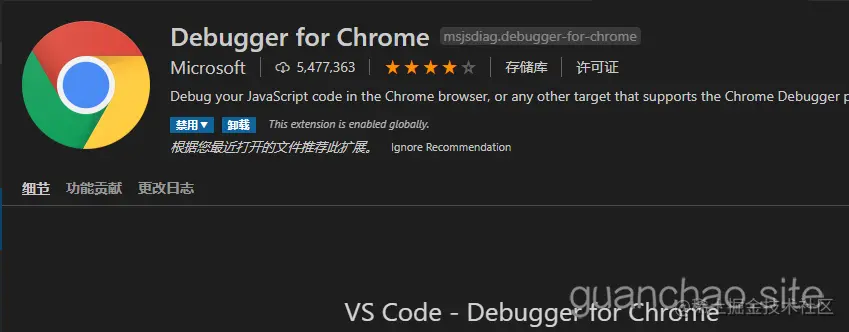
4: Debugger für Firefox Firefox-Browser-Debugger
Wie oben, es hat die gleiche Funktion wie das Google Chrome-Plug-in. 5: ESLint-JS-Code-Erkennungs-Plug-in Größe in der unteren linken Ecke
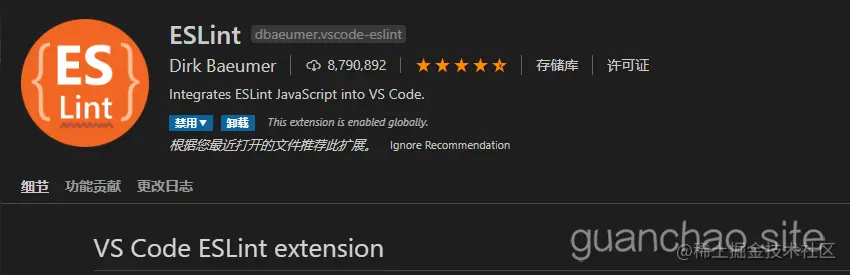
7: IntelliSense für CSS-Klassennamen in HTML
wird für die intelligente Erkennung von CSS-Klassennamen in HTML verwendet.
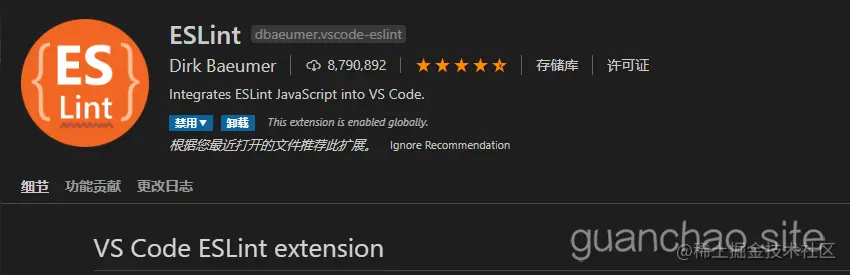 ... HTML-Dateien beenden
... HTML-Dateien beenden
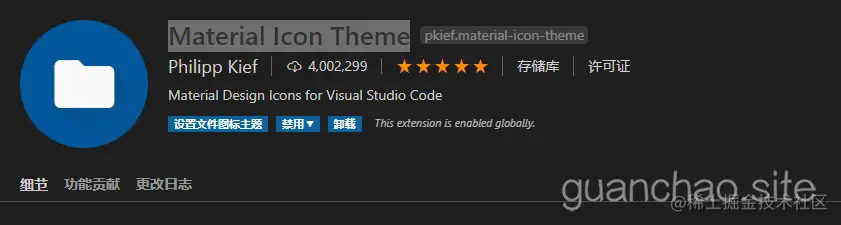 10: Teilweiser Unterschied
10: Teilweiser Unterschied
Sie können Textauswahlen (Unterschiede) innerhalb einer Datei, zwischen verschiedenen Dateien oder in der Zwischenablage vergleichen.
Textauswahl mit mehreren Cursorn. Benutzerdefinierte Textnormalisierungsregeln zur Reduzierung von Rauschen in Diffs (z. B. Ersetzen von Tabulatoren durch Leerzeichen).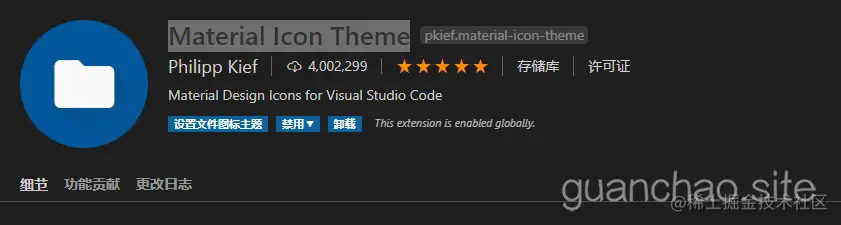 Benutzerdefinierte Textnormalisierungsregeln können deaktiviert werden, ohne sie aus der Konfiguration zu entfernen.
Benutzerdefinierte Textnormalisierungsregeln können deaktiviert werden, ohne sie aus der Konfiguration zu entfernen.
Vergleichen Sie Text in zwei sichtbaren Editoren (z. B. Registerkarten) mit einer Aktion.
11: PHP-Debug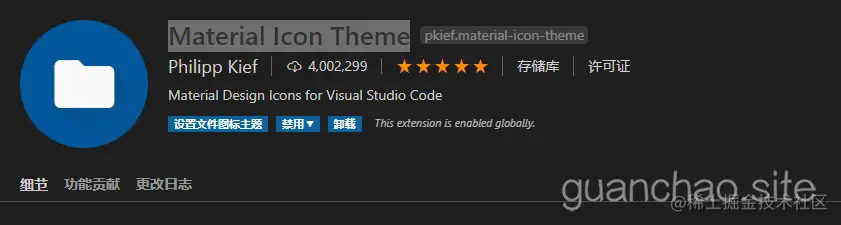
PHPxdebug-Plug-in-Unterstützung, Ihre lokale PHP-Umgebung muss xdebug installieren, um die Funktion dieses Plug-ins zu realisieren. Wird für PHP-Breakpoint-Debugging-Code verwendet.
12: PHP Intelephense
PHP-Code-Eingabeaufforderungstool mit Funktionen wie Zahlungscode-Eingabeaufforderungen, Suchdefinitionen, Klassensuche usw., sehr leistungsstark.
Laden Sie das PHP-Intelepense-Plug-in herunter, das eine PHP-Version größer als 7 erfordert, und fügen Sie PHP zu den Systemumgebungsvariablen hinzu.
Dieses Plug-in ist ein Artefakt und muss gut verwendet werden. Hauptsächlich geht es bei f12 um Definition, ein absolutes Artefakt.
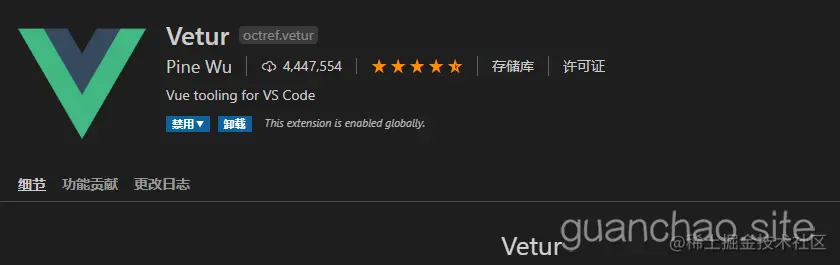
13: PHP IntelliSense
PHP IntelliSense-Plug-in. Auch das ist ein Artefakt. Erweiterte Autovervollständigungs- und Refactoring-Unterstützung für PHP
Bei Verwendung müssen Sie den folgenden Code zu Setting.json hinzufügen
"php.validate.executablePath": "D:BtSoftphp72php.exe",
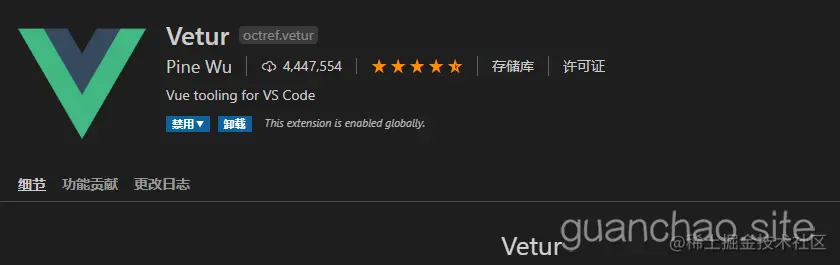
14: Vue VSCode Snippets
Geben Sie das VUE-Tag ein und vervollständigen Sie den Code automatisch. Dieses Ding ist ein absolutes Artefakt zur Verbesserung der Entwicklungseffizienz. 15: Vetur -icons
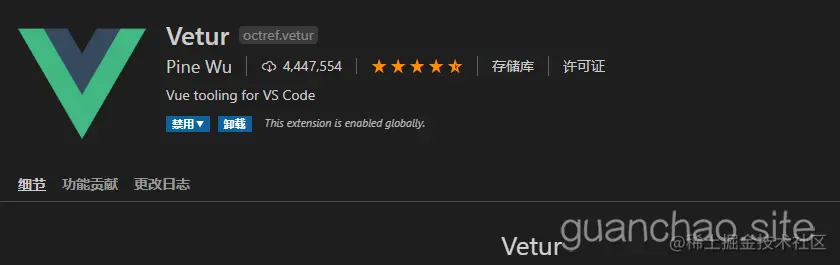 Icon-Bibliothek für Vscode
Icon-Bibliothek für Vscode
17: Path Intellisense
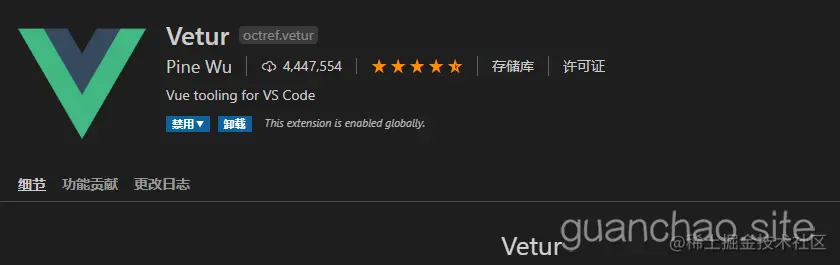 Visual Studio Code-Plugin für die automatische Vervollständigung von Dateinamen.
Visual Studio Code-Plugin für die automatische Vervollständigung von Dateinamen.
Muss in Settings.json hinzugefügt werden: { "typescript.suggest.paths": false }Nach dem Login kopieren
{ "typescript.suggest.paths": false }18: PHP Extension Pack
enthält die wichtigsten Erweiterungen zum Starten der PHP-Entwicklung in Visual Studio Code.
19: PHP-Namespace-Resolver

Die oben genannten sind im Grunde alle Plug-Ins, die derzeit in meinem vscode-Editor installiert sind, mit Ausnahme des PHP-Debugs, das ich nicht verstehe, der Rest ist sehr nützlich. Weitere Informationen zu VSCode finden Sie unter:
vscode-Tutorial
Das obige ist der detaillierte Inhalt von19 praktische vscode-Entwicklungs-Plug-ins zum Teilen. Für weitere Informationen folgen Sie bitte anderen verwandten Artikeln auf der PHP chinesischen Website!

Heiße KI -Werkzeuge

Undresser.AI Undress
KI-gestützte App zum Erstellen realistischer Aktfotos

AI Clothes Remover
Online-KI-Tool zum Entfernen von Kleidung aus Fotos.

Undress AI Tool
Ausziehbilder kostenlos

Clothoff.io
KI-Kleiderentferner

AI Hentai Generator
Erstellen Sie kostenlos Ai Hentai.

Heißer Artikel

Heiße Werkzeuge

Notepad++7.3.1
Einfach zu bedienender und kostenloser Code-Editor

SublimeText3 chinesische Version
Chinesische Version, sehr einfach zu bedienen

Senden Sie Studio 13.0.1
Leistungsstarke integrierte PHP-Entwicklungsumgebung

Dreamweaver CS6
Visuelle Webentwicklungstools

SublimeText3 Mac-Version
Codebearbeitungssoftware auf Gottesniveau (SublimeText3)

Heiße Themen
 1376
1376
 52
52
 So zeigen Sie Word-Dokumente in vscode an. So zeigen Sie Word-Dokumente in vscode an
May 09, 2024 am 09:37 AM
So zeigen Sie Word-Dokumente in vscode an. So zeigen Sie Word-Dokumente in vscode an
May 09, 2024 am 09:37 AM
Öffnen Sie zunächst die vscode-Software auf dem Computer, klicken Sie links auf das Symbol [Erweiterung], wie in ① in der Abbildung gezeigt. Geben Sie dann [officeviewer] in das Suchfeld der Erweiterungsoberfläche ein, wie in ② in der Abbildung gezeigt Wählen Sie dann aus der Suche [officeviewer] aus, um die Ergebnisse zu installieren, wie in ③ in der Abbildung gezeigt. Öffnen Sie schließlich die Datei, z. B. docx, pdf usw., wie unten gezeigt
 So zeichnen Sie ein Flussdiagramm mit vscode_So zeichnen Sie ein Flussdiagramm mit visual_studio-Code
Apr 23, 2024 pm 02:13 PM
So zeichnen Sie ein Flussdiagramm mit vscode_So zeichnen Sie ein Flussdiagramm mit visual_studio-Code
Apr 23, 2024 pm 02:13 PM
Öffnen Sie zunächst den Visual Studio-Code auf dem Computer, klicken Sie auf die vier quadratischen Schaltflächen auf der linken Seite, geben Sie dann draw.io in das Suchfeld ein, um das Plug-In abzufragen, und klicken Sie auf „Installieren“. Erstellen Sie dann eine neue test.drawio-Datei Wählen Sie die Datei „test.drawio“ aus und rufen Sie den Bearbeitungsmodus auf der linken Seite auf. Klicken Sie nach dem Zeichnen auf „Datei“ → „Einbetten“ und dann auf „SVG kopieren“. Code. Fügen Sie den kopierten SVG-Code in den HTML-Code ein. Klicken Sie auf das Bild auf der Webseite. Auf dieser Seite können Sie hinein- und herauszoomen Hier klicken wir auf das Bleistiftmuster in der unteren rechten Ecke, um zur Webseite zu springen.
 Caltech-Chinesen nutzen KI, um mathematische Beweise zu untergraben! Beschleunigen Sie 5-mal schockiert Tao Zhexuan, 80 % der mathematischen Schritte sind vollständig automatisiert
Apr 23, 2024 pm 03:01 PM
Caltech-Chinesen nutzen KI, um mathematische Beweise zu untergraben! Beschleunigen Sie 5-mal schockiert Tao Zhexuan, 80 % der mathematischen Schritte sind vollständig automatisiert
Apr 23, 2024 pm 03:01 PM
LeanCopilot, dieses formale Mathematikwerkzeug, das von vielen Mathematikern wie Terence Tao gelobt wurde, hat sich erneut weiterentwickelt? Soeben gab Caltech-Professorin Anima Anandkumar bekannt, dass das Team eine erweiterte Version des LeanCopilot-Papiers veröffentlicht und die Codebasis aktualisiert hat. Adresse des Bildpapiers: https://arxiv.org/pdf/2404.12534.pdf Die neuesten Experimente zeigen, dass dieses Copilot-Tool mehr als 80 % der mathematischen Beweisschritte automatisieren kann! Dieser Rekord ist 2,3-mal besser als der vorherige Basiswert von Aesop. Und wie zuvor ist es Open Source unter der MIT-Lizenz. Auf dem Bild ist er Song Peiyang, ein chinesischer Junge
 So fügen Sie Dateien zum vscode-Arbeitsbereich hinzu. So fügen Sie Dateien zum vscode-Arbeitsbereich hinzu
May 09, 2024 am 09:43 AM
So fügen Sie Dateien zum vscode-Arbeitsbereich hinzu. So fügen Sie Dateien zum vscode-Arbeitsbereich hinzu
May 09, 2024 am 09:43 AM
1. Öffnen Sie zunächst die vscode-Software, klicken Sie auf das Explorer-Symbol und suchen Sie das Arbeitsbereichsfenster. 2. Klicken Sie dann auf das Dateimenü in der oberen linken Ecke und suchen Sie nach der Option „Ordner zum Arbeitsbereich hinzufügen“. 3. Suchen Sie schließlich den Speicherort des Ordners im Klicken Sie auf der lokalen Festplatte auf die Schaltfläche „Hinzufügen“.
 So aktivieren Sie Hintergrundaktualisierungen in vscode. So aktivieren Sie Hintergrundaktualisierungen in vscode
May 09, 2024 am 09:52 AM
So aktivieren Sie Hintergrundaktualisierungen in vscode. So aktivieren Sie Hintergrundaktualisierungen in vscode
May 09, 2024 am 09:52 AM
1. Klicken Sie nach dem Öffnen der Benutzeroberfläche zunächst auf das Dateimenü in der oberen linken Ecke. 3. Klicken Sie dann auf die Schaltfläche „Einstellungen“, die angezeigt wird. 4. Klicken Sie abschließend mit der Maus, um die Schaltfläche „Laden Sie die neue VSCode-Version herunter“ im Hintergrund unter Windows zu aktivieren und zu aktivieren, und starten Sie das Programm neu.
 So deaktivieren Sie die WSL-Konfigurationsdatei in vscode. So deaktivieren Sie die WSL-Konfigurationsdatei in vscode
May 09, 2024 am 10:30 AM
So deaktivieren Sie die WSL-Konfigurationsdatei in vscode. So deaktivieren Sie die WSL-Konfigurationsdatei in vscode
May 09, 2024 am 10:30 AM
1. Öffnen Sie zunächst die Option „Einstellungen“ im Einstellungsmenü. 2. Suchen Sie dann die Spalte „Terminal“ auf der häufig verwendeten Seite. 3. Deaktivieren Sie abschließend die Schaltfläche „usewslprofiles“ auf der rechten Seite der Spalte.
 So stellen Sie das sanfte Einfügen von Animationen in VScode ein VScode-Tutorial zum Festlegen des sanften Einfügens von Animationen
May 09, 2024 am 09:49 AM
So stellen Sie das sanfte Einfügen von Animationen in VScode ein VScode-Tutorial zum Festlegen des sanften Einfügens von Animationen
May 09, 2024 am 09:49 AM
1. Klicken Sie nach dem Öffnen der Benutzeroberfläche zunächst auf die Arbeitsbereichsoberfläche. 2. Klicken Sie dann im geöffneten Bearbeitungsbereich auf das Menü „Datei“. 3. Klicken Sie dann auf die Schaltfläche „Einstellungen“ in der Spalte „Einstellungen“. 4. Klicken Sie abschließend mit der Maus, um die CursorSmoothCaretAnimation zu überprüfen Klicken Sie auf die Schaltfläche und speichern Sie es. Stellen Sie es einfach ein
 So öffnen Sie Arbeitsbereichs-Vertrauensberechtigungen in Vscode Vscode-Methode zum Öffnen von Arbeitsbereichs-Vertrauensberechtigungen
May 09, 2024 am 10:34 AM
So öffnen Sie Arbeitsbereichs-Vertrauensberechtigungen in Vscode Vscode-Methode zum Öffnen von Arbeitsbereichs-Vertrauensberechtigungen
May 09, 2024 am 10:34 AM
1. Klicken Sie nach dem Öffnen des Bearbeitungsfensters zunächst auf das Konfigurationssymbol in der unteren linken Ecke. 2. Klicken Sie dann im sich öffnenden Untermenü auf die Schaltfläche „Vertrauen im Arbeitsbereich verwalten“. Abschließend prüfen Sie je nach Ihrem Büro bei Bedarf einfach die entsprechenden Anweisungen





